Win8.1系统自带的微软拼音输入法无法设置的解决方法
摘要:对于刚入手Win8.1的朋友来说,会发现无法设置系统自带的微软拼音输入法。这次,小编就分享一下win8.1系统输入法设置图文教程,帮助Win...
对于刚入手Win8.1的朋友来说,会发现无法设置系统自带的微软拼音输入法。这次,小编就分享一下win8.1系统输入法设置图文教程,帮助Win8.1朋友解决微软拼音输入法设置问题。
第一步:使用组合键Win+i打开电脑设置
第二步:依次选择时间和语言》区域和语言,定位当前的中文语言选项

第三步:这时,我们将看到熟悉的微软拼音输入法,继续选择选项
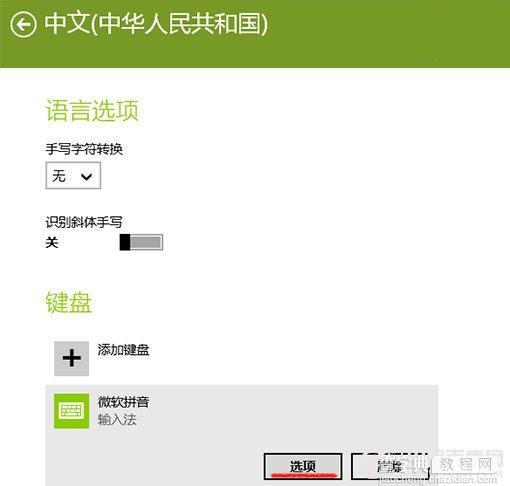
第四步:现在,我们就可以详细设置微软拼音的功能参数,例如模糊音、云输入功能
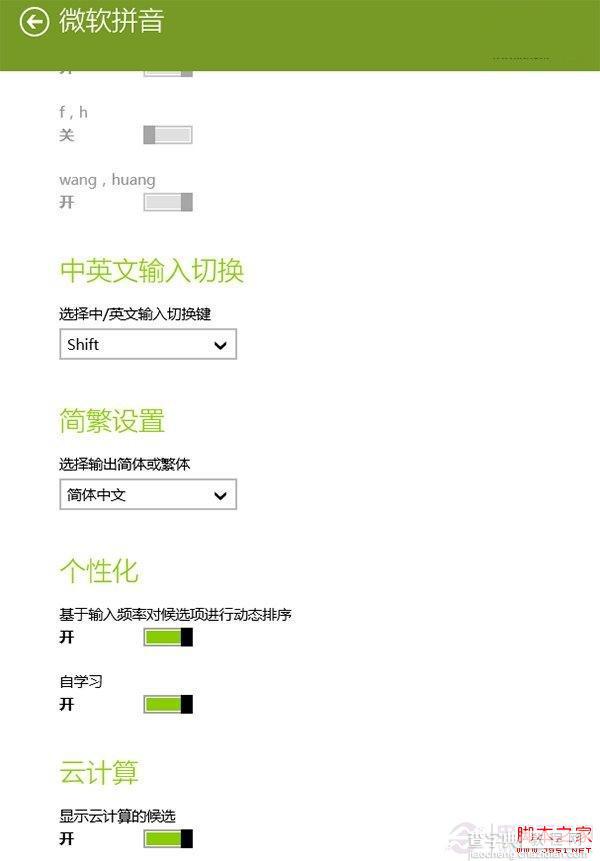
【Win8.1系统自带的微软拼音输入法无法设置的解决方法】相关文章:
★ win8系统photoshop cs6程序出现错误的解决方法
★ Win10系统Edge浏览器无法访问localhost的故障原因及解决方法
★ Win10系统远程其他系统电脑提示客户端无法建立与远程计算机的连接的解决方法
★ win8系统usb3.0不能用怎么办?win8无法使用usb3.0设备解决方法
★ win10系统开机需修复网络才能上网的原因及两种解决方法图文教程
